导读:路由登录网址melogin·cn打不开
网友提问:设置水星(mercury)路由器时,登录网址melogin·cn进不去怎么办?
热心网友答:如果在设置水星路由器的时候,melogin·cn登录网址进不去,可以根据下面的方法操作。

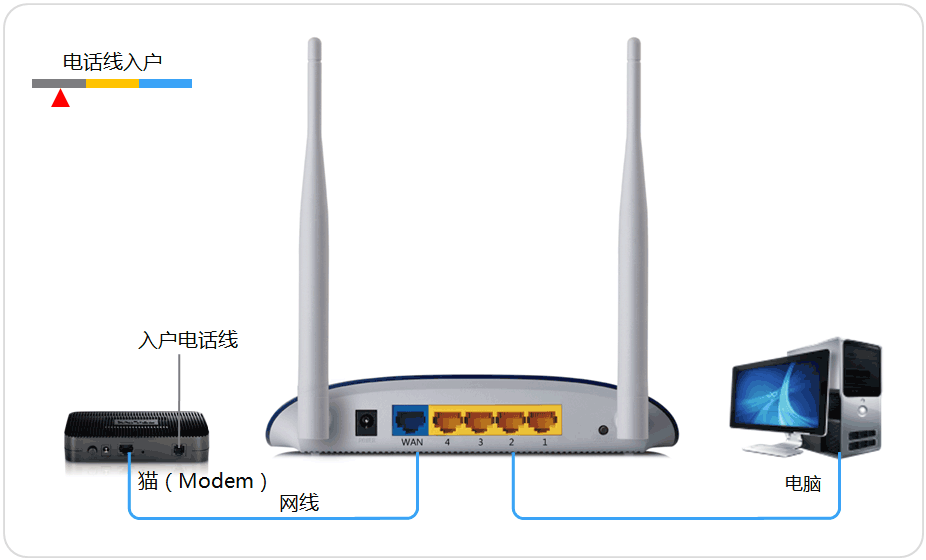
melogin·cn
1、首先,检查你的 水星路由器、光猫(入户宽带网线)、电脑 之间的线路连接,正确连接方式如下:
(1)、从光猫接出来的网线(入户宽带网线),应该插在水星路由器的WAN接口;
(2)、把你家里面的电脑,用网线连接到水星路由器LAN1、LAN2、LAN3、LAN4中的一个。
温馨提示:
用来连接的网线,一定要是可以使用的;因为网线坏掉了,也会导致melogin.cn登录网址进不去。
2、接着,检查下电脑中的ip地址,是否已经设置成:自动获得,如下图所示。 你可以根据下面教程中的方法,来检查、设置自己电脑的IP地址。
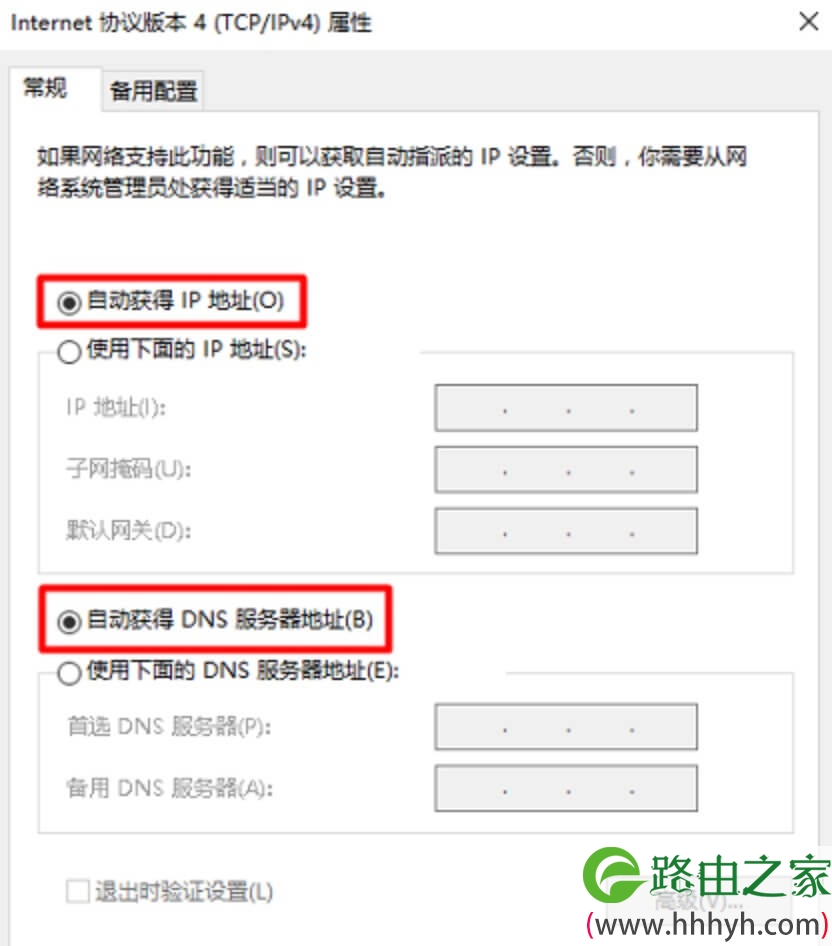
ip地址
如果以上2个方面都没问题,那么在浏览器中输入:melogin·cn,就能进入到登录页面(设置页面)。如果还是不能进入,请继续阅读后续几个注意实现。
3、在浏览器地址栏中输入 melogin.cn的时候,注意拼写要正确。如果不小心输入错误了,结果可想而知,肯定是不能进入水星路由器的登陆界面。
PS:很多新手用户,把melogin.cn错误的输入成:melogin.com、melogincn.com、me1ogin.cn等错误的地址。所以,建议在输入完成后,仔细的检查一次。
4、请在浏览器顶部地址栏输入 melogin.cn,这才是正确的输入位置,如下图所示。如果在 百度、搜狗、360 等搜索框中输入 melogin.cn,是不能进入到登录地址的。
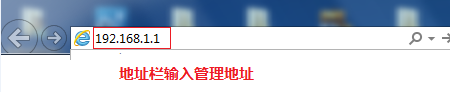
5、有些浏览器软件,会与melogin.cn登录网址不兼容,导致进不去。所以,如果电脑上安装有多个浏览器软件,可以换一个浏览器继续尝试。
6、如果有多台电脑,可以换一个电脑来设置。如果只有一个电脑,可以重启电脑一次。
7、有时候是水星路由器自身有问题,导致不能进入到melogin.cn登录网址,可以按下面方法操作。
(1)、暂时断开水星路由器的电源,等待5分钟,再把电源接通,然后继续尝试。
(2)、如果还是不行,请把你的水星路由器 恢复出厂设置,然后重新设置一次。
原创文章,作者:路由器设置,如若转载,请注明出处:https://www.224m.com/23446.html

